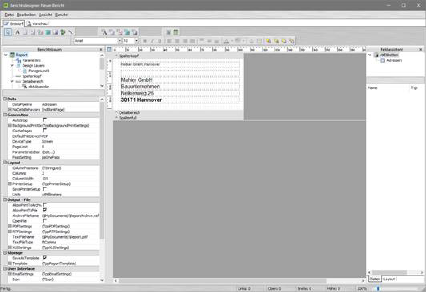
Unter dem Menüpunkt Datei finden Sie die Funktion Formulardruck, die speziell für das schnelle Bedrucken von Versandetiketten verschiedener Postzusteller entwickelt wurde. Diese Zustellfirmen, wie z. B. German Parcel, geben in der Regel vorbedruckte Endlosetiketten für Matrixdrucker aus. Mit der hier beschriebenen Funktion können Sie jedes beliebige Format definieren und für den angeschlossenen Drucker einrichten. Das als Standard festgelegte Formular wird dann anschließend mit F9 gedruckt. Bei dem verwendeten Drucker kann es sich natürlich auch um einen Zweitdrucker handeln, der als Matrixdrucker nur für die Etikettenausgabe bereitsteht.
Ist der Drucker eingerichtet, können Sie anschließend in der Adressverwaltung mit F9 ein fertiges Versandetikett erzeugen. Dies kann bei der täglichen Büroarbeit einen erheblichen Zeitgewinn darstellen. Natürlich lassen sich Formulare auch für andere Zwecke einrichten.
Nach Aufruf des Menüpunktes Formulardruck wählen Sie zuerst die Funktion Entwurf. In dem sich öffnenden Fenster richten Sie nun ein neues Formular ein. Es wird hier ein Anschriftenfeld als Muster vorgegeben. Die Möglichkeiten zur Gestaltung sind sehr vielfältig und ihre genaue Beschreibung würde den Rahmen dieses Handbuchs sprengen. Es soll hier deshalb nur auf die wesentlichen Funktionen eingegangen werden.
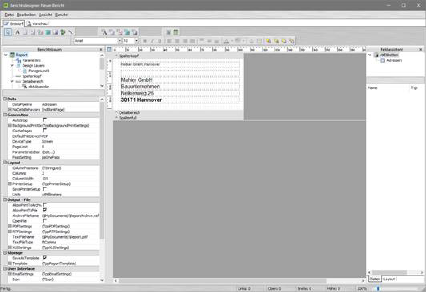
Formulardesigner mit markiertem Anschriftenfeld
Um die Position eines Datenfeldes zu ändern, klicken Sie dieses einfach mit der Maus an und ziehen es per Drag & Drop. Um ein neues Datenfeld aus der Adressentabelle einzufügen, klicken Sie z. B. auf den Schalter DBText und anschließend in das Formular. Weisen Sie nun dem markierten Objekt über die mittlere Auswahlbox oberhalb des Formulars das gewünschte Adressfeld zu. Die aktuellen Daten erscheinen direkt im Objekt. Im angezeigten Formular ist das Feld Anschrift_lang gerade markiert. Weisen Sie nach Fertigstellung dem aktuellen Formular unter Datei-Drucker den gewünschten Ausgabedrucker zu. Dieser muss natürlich zuvor unter Windows eingerichtet sein. Beim Schließen des neu eingerichteten Formulars weisen Sie diesem einen Namen zu. Vorhandene Formulare können mit Doppelklick wieder geöffnet werden. Nach dem Schließen des Formularfensters können Sie in der Adressverwaltung unter Formulardruck durch Anklicken des angezeigten Formulars dieses zum Standardformular erklären. Zukünftig wird mit F9 direkt auf dieses Formular zugegriffen. Richten Sie bei Bedarf beliebig viele Formulare ein und stellen Sie das am häufigsten benutzte auf F9 ein.